本系列已集結成書從 0 到 Webpack:學習 Modern Web 專案的建置方式,這是一本完整介紹 Webpack 的專書,如有學習 Webpack 相關的問題可以參考此書。
本文會講解 webpack 的配置檔。
本文的範例程式放在 peterhpchen/webpack-quest 中,每個程式碼區塊的第一行都會標注檔案的位置,請搭配文章作參考。
webpack 開箱即用(out of the box),不用任何配置就可以使用。只要將起始模組放於 ./src/index.js ,輸入 webpack 指令就可以在 ./dist/main.js 中產生適用於生產環境( production )的 bundle 。
但開箱即用的功能僅占了 webpack 的極小部分,如果想要完全掌握 webpack ,首先最重要的就是學會如何配置它。
webpack 主要的配置方式是利用 CLI 或是 Node.js API 引入配置物件,引入的方式會在下一篇使用 CLI 操作 webpack 中詳細說明,本文主要說明配置物件本身的設定方式。
配置物件是個標準的 JavaScript 物件,使用者可以藉由調整物件中的屬性來做配置。
下面是個簡單的配置物件:
// ./demos/config-file/webpack.config.js
{
mode: 'development',
entry: './src/index2.js',
output: {
filename: 'bundle.js',
path: path.resolve(__dirname, 'build')
}
}
這配置物件配置了 mode, entry 及 output 。
如果不清楚各個設定的意義,可以參考介紹 webpack一文的說明。
webpack 的 CLI 工具可以引入配置檔 (預設是 webpack.config.js) ,讓 webpack 依照配置物件做建置:
// ./demos/config-file/webpack.config.js
const path = require("path");
module.exports = {
mode: "development",
entry: "./src/index2.js",
output: {
filename: "bundle.js",
path: path.resolve(__dirname, "build"),
},
};
配置物件中的某些屬性會需要輸入路徑(absolute path),為了避免 POSIX 與 Windows 路徑不相容的問題,盡量使用 Node.js 內建的 path 模組與 __dirname 這類 Node.js 的全域變數來處理路徑相關的屬性值。
本節概略的介紹配置物件中各個不同的選項,我們會在下一章中詳細講解:
{
mode: "production", // 模式:依照所選模式做對應的最佳化,預設值為 "production"
entry: "./app/entry", // 入口: webpack 開始建置作業的起始模組,預設值為 "./src/index.js"
output: {
// 輸出:配置如何輸出 webpack
},
module: {
// 模組:處理各個模組(檔案) 如何載入,依照對應的規則設定 loader 配置
},
resolve: {
// 解析:配置如何解析模組,像是路徑、別名等設定
},
performance: {
// (略)效能:提示使用者 bundle 目前的情況,以促使使用者改善 bundle 的效能
},
devtool: "source-map", // devtool: 設定是否及如何生成 source map ,source map 可以解決 bundle 在 debug 時造成行數與原檔案 miss mapping 的問題
context: __dirname, // 內容:根目錄位置,此為絕對路徑,會被 entry, module.rules.loader 等選項使用於路徑的解析上
target: "web", // 目標: 設定 bundle 的目標環境,它會依照環境會 bundle 做相對應的處理
externals: ["react", /^@angular/], // 外部擴展:從相依中排除此選項設定的模組
stats: "errors-only", // (略)stats:控制輸出資訊
devServer: {
// webpack-dev-server 中的設定選項
},
watch: true, // 是否啟用監聽模式
watchOptions: {
// 設定監聽模式的選項
}
plugins: [
// 插件:設定插件的配置
],
optimization: {
// 最佳化:設定 Code split, Tree Shaking 等優化配置
}
}
有些插件的配置會改變配置物件中的選項,如果插件及配置物件中都有設定,則會以插件的配置值為主。
配置物件雖然完整,但需要對自己的環境有高度的了解才能自由地運用及配置,對於一般的初階工程師來說難度比較高,為了解決這個問題,我們可以使用一些工具來幫我們自動產生配置檔。
Generate Custom Webpack Configuration 是個線上的配置物件產生工具,使用者勾選想要配置的庫, Generate Custom Webpack Configuration 會依照對應的選項產生配置物件,使用者直接複製貼於專案中即可完成設置。
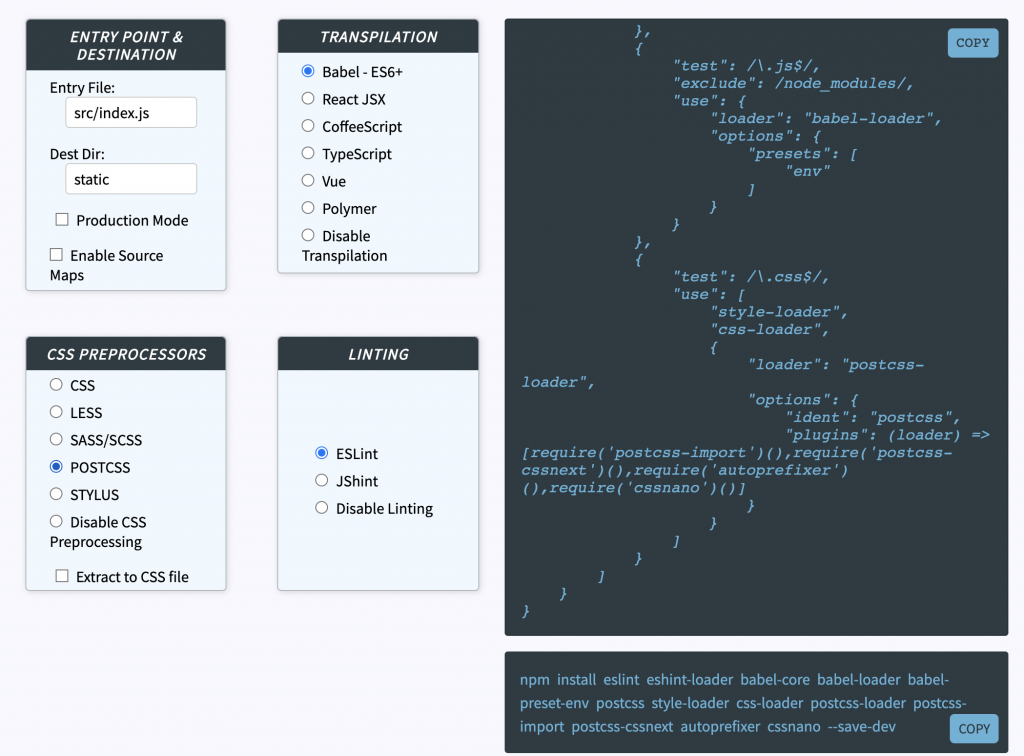
Create App 同樣是藉由勾選目標的技術,然後幫你把起始專案創建出來,可以快速的開始開發。
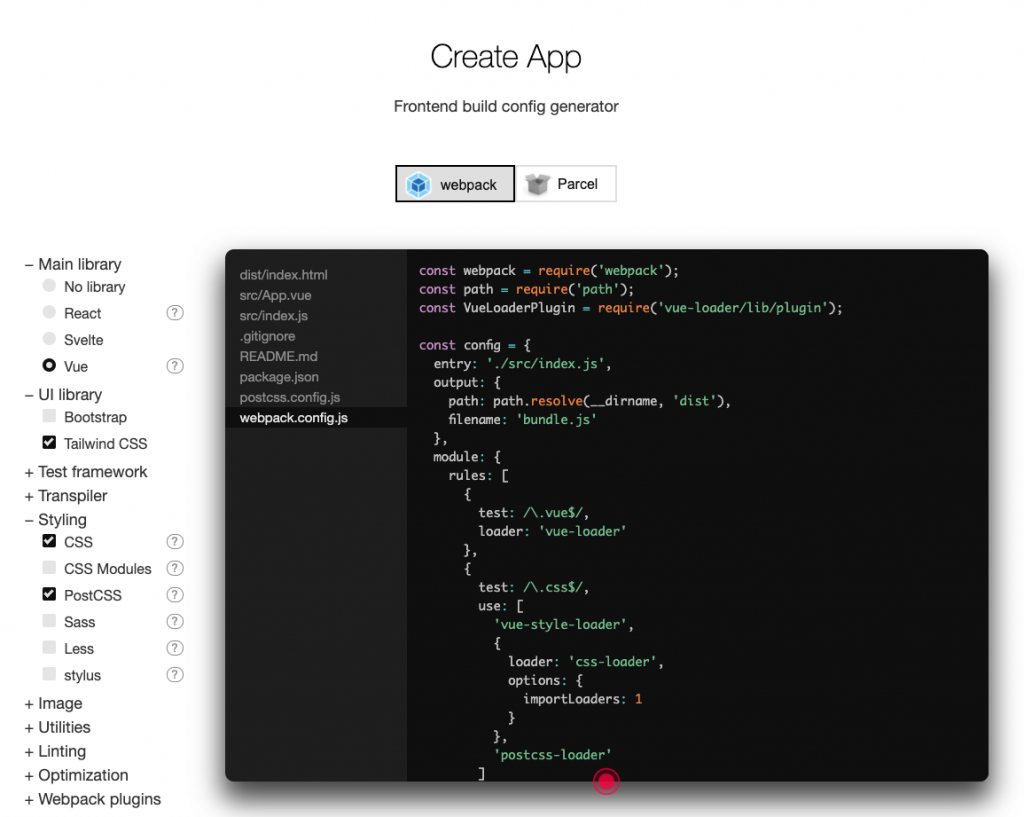
webpack-cli 有個 init 的指令,它可以幫我們產生 webpack 為基底的起始專案 。
要使用 webpack-cli init 需要另外安裝 @webpack-cli/init:
npm install webpack webpack-cli @webpack-cli/init@0.2.2
目前使用 webpack v4 ,不能使用
@webpack-cli/init最新的0.3.0版本,必須指定0.2的版本。
他會以交互問答的方式完成專案的配置:
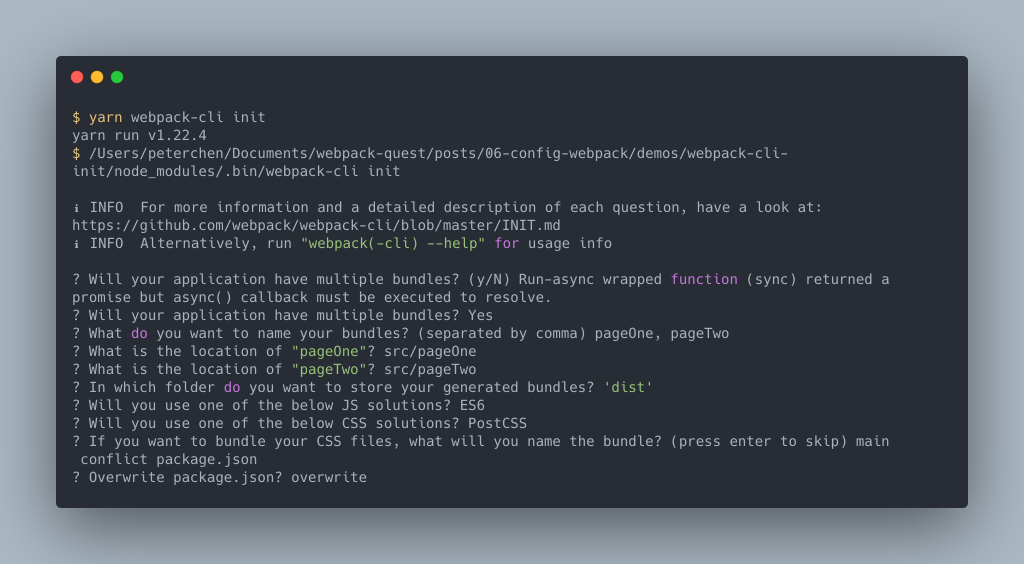
webpack-cli init也可以使用自製的腳手架來產生專案。
webpack 是由配置物件做為主要的設定方式,配置物件可以由 webpack CLI 或是 Node.js API 所執行以使用配置建置專案。
配置物件內的路徑應使用 Node.js 內建的模組 path 或是全域變數 __dirname 來處理以避免 POSIX 與 Windows 路徑不同的問題。
本文簡單概述配置物件中的各個屬性的作用,可以看到種類豐富的設定,涵蓋了幾乎整個 webpack 的功能,讓我們可以用配置物件控制 webpack 的建置工作。
最後介紹 Generate Custom Webpack Configuration 及 Create App 兩個線上工具幫忙建置專案的配置。除了線上的工具, webpack-cli 自己也提供了 init 指令,使用終端的問答,來建置使用者期望的專案配置。並且 webpack-cli init 也讓使用者可以自己建立腳手架,客製自己的 init 專案。
